PS全名photoshop,是一款专业的图片编辑软件。当我们在使用ps进行编辑图片的时候想要将某个区域进行截图,该怎么操作呢?特别是对于一些特殊形状的截图,如爱心的截图、五角星的截图等等。在本文中我将给大家分享下使用ps钢笔工具截图的操作方法。
方法/步骤
-
1
1, 首先,我们应该打开电脑找到Photoshop这个软件,然后双击点开它。

-
2
2, 然后,点开我们可以在工具栏界面看到“文件”二字,把鼠标放上去,会出现下拉菜单,接着会看到“打开”俩个字,用鼠标左键单击。

-
3
3, 接着你会看到一个文件夹,你在里面把你需要截图的图片用鼠标左键单击,然后再点打开就可以了。

-
4
4, 接着就会出现如图所示的画面,在最左侧你会看到一个钢笔小图标,然后用鼠标左键单击。
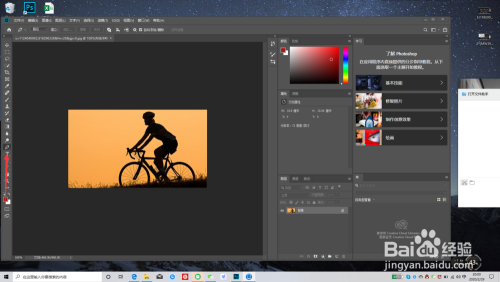
-
5
5, 接着用鼠标左键点住然后画出你想截取的图案,注意必须画成封闭图形。

-
6
6, 然后点击键盘ctrl+enter接着再点击键盘ctrl+c然后再ctrl+v,然后会出现如图所示的情况。
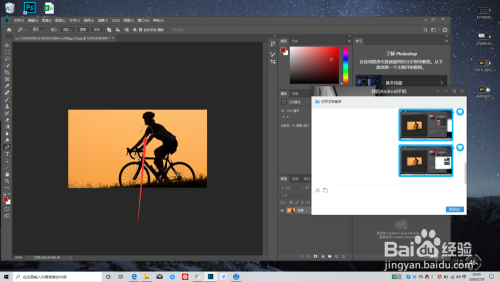

-
7
7, 接着点击箭头所指的小眼睛,这样我们就完成了。
 END
END
经验内容仅供参考,如果您需解决具体问题(尤其法律、医学等领域),建议您详细咨询相关领域专业人士。
作者声明:本篇经验系本人依照真实经历原创,未经许可,谢绝转载。
展开阅读全部
文章评论